
时间:2020-06-15 21:48:59 来源:www.win10xitong.com 作者:win10
有网友来反映说他用电脑的时候会遇到win10 1511更新后屏幕出现闪烁最佳解决方法的情况,就前来向小编求助,这个对于那些比较熟悉win10系统的网友处理起来很简单,但是不太熟悉电脑的网友面对win10 1511更新后屏幕出现闪烁最佳解决方法问题就很难受了。要是你同样因为win10 1511更新后屏幕出现闪烁最佳解决方法的问题而很困扰,其实我们只需要这样简单的设置:1、打开开始菜单,进入设置。2、打开“更新和安全”就可以解决了,上面的内容简单的描述了一下win10 1511更新后屏幕出现闪烁最佳解决方法问题该怎么处理,下面我们就仔细的来学习一下它的详尽解决方式。
具体方法:
1、打开开始菜单,进入设置。
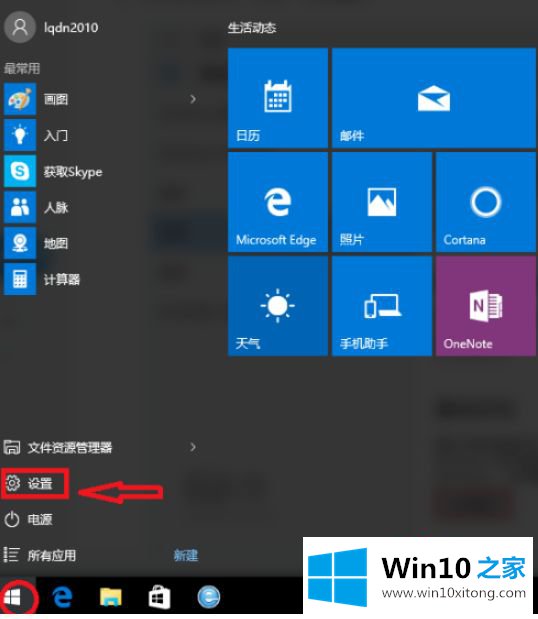
2、打开“更新和安全”。
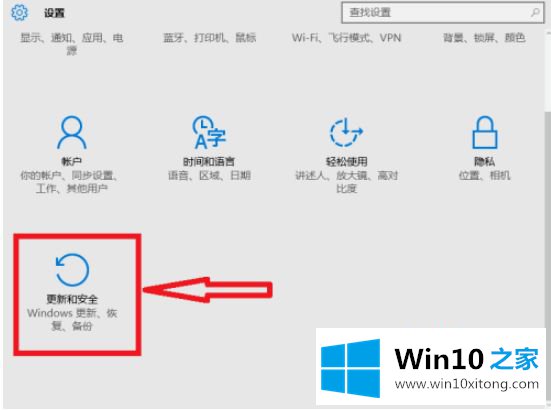
3、打开“恢复”---“立即重启”。
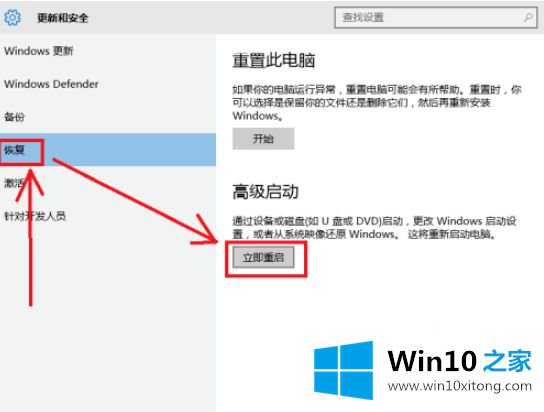
4、重启后,进入第一个选择画面,点击“疑难解答”
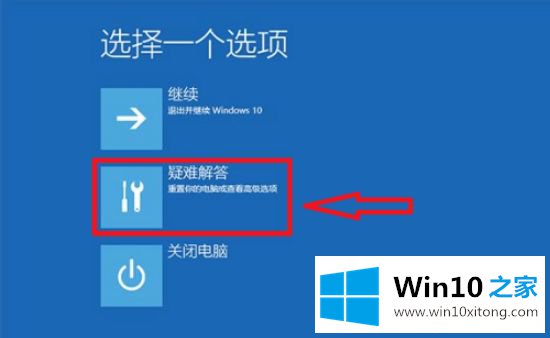
5、接下来点击“高级选项”。
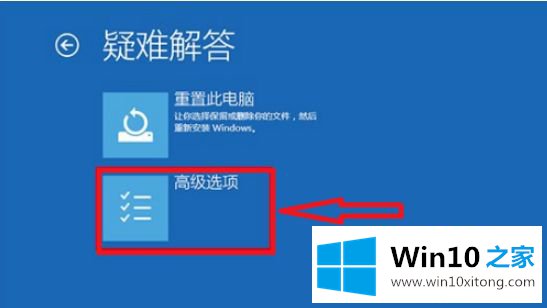
6、打开“启动设置”
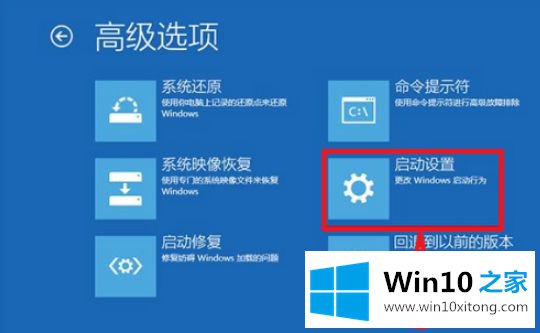
7、系统列出下次启后的主要选项,点击“重启”按钮进行

8、再次启动后,选择“启用安全模式”。
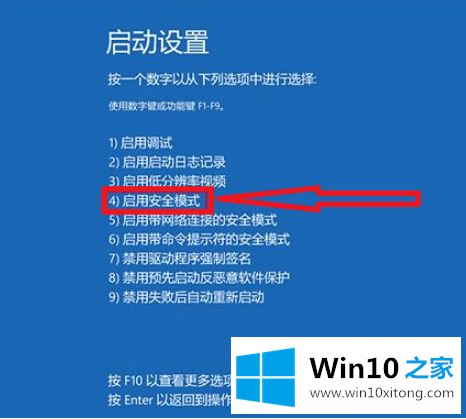
9、进行安全模式桌面后,在“计算机”图标点击右键,选择“管理”
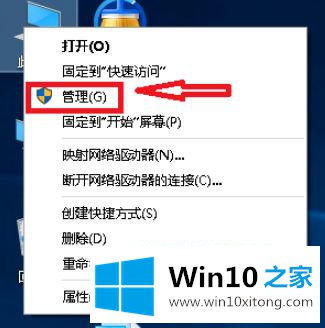
10、打开“服务和应用程序”,点击“服务”
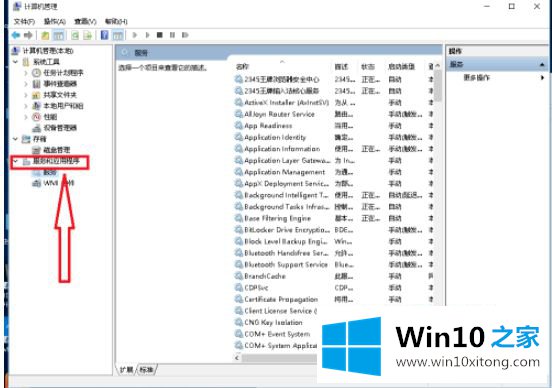
11、在右边的服务中,找到 Problem Reports and Solutions Control Panel Support 服务。
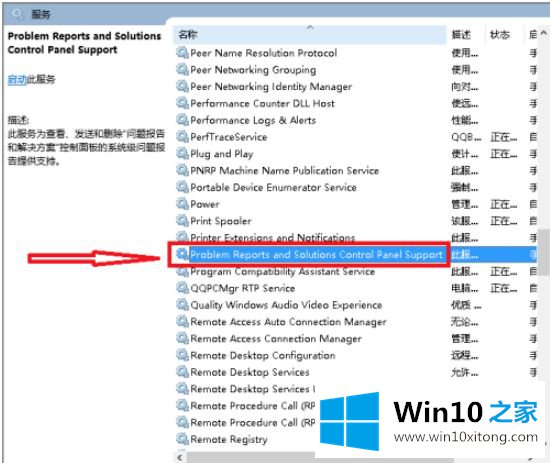
12、选中此服务后,右键弹出属性,选择“停止此服务”。
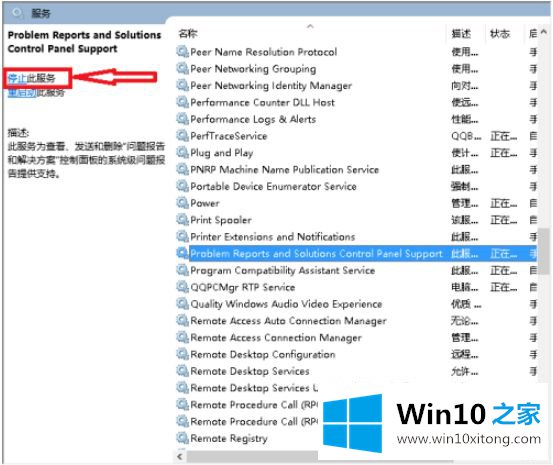
13、用同样的方法把“WindowsError Reporting Service”也停止。
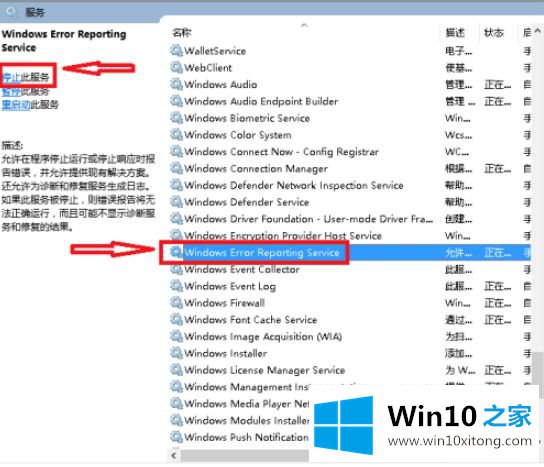
14、停止这两项服务后,重新启动计算机,上述故障不再出现。
上述就是win10 1511更新后屏幕出现闪烁最佳解决方法了,有遇到这种情况的用户可以按照小编的方法来进行解决,希望能够帮助到大家。
win10 1511更新后屏幕出现闪烁最佳解决方法的详尽解决方式就在上面已经全部告诉大家了,欢迎大家给小编进行留言。